MAPPER wird von der Programm- CD entpackt und auf einer Festplatte Ihres Computers installiert.
Dabei wird MAPPER wie die meisten Anwendungen von Windows registriert und
kann demzufolge auch wieder ordnungsgemäß de-installiert werden.
Es erscheint folgende Eingabemaske:
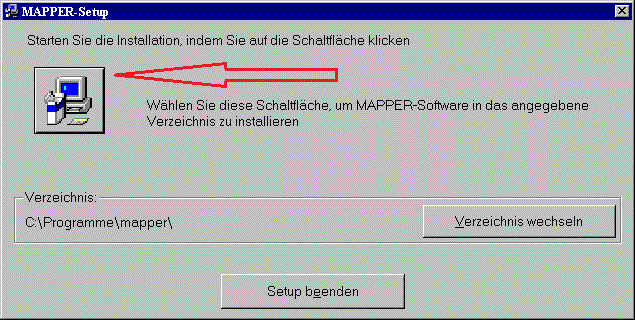
Mauszeiger auf die oben gezeigte Schaltfläche setzen und linke Maustaste niederdrücken:
Das Programm wird in das angegebene Verzeichnis installiert.
Sollten bei der Installation Fehlermeldungen auftreten,
so ist das in der Regel auf eine fehlende oder nicht kompatible Laufzeitumgebung VB-Runtime zurückzuführen.
Starten Sie in diesem Fall die Datei CD:\Runtime\Runtimer.exe.
Anschließend starten Sie erneut Setup.exe.
Nach der erfolgreichen Installation ist in der Taskleiste bzw. im Startmenü Programme die Programmgruppe MAPPER vorhanden mit folgenden Menüs:

Wenn Sie MAPPER-Beispiel anklicken, wird MAPPER mit einer Beispielkarte geladen. Nach dem Starten von MAPPER-Kartenprogramm müssen Sie selbst irgendeine Karte oder eine Bilddatei (Bitmap) laden.
MAPPER de-installieren
Mit dem Menü MAPPER de-installieren kann MAPPER mitsamt allen Hilfsdateien wieder vollständig
von der Festplatte und aus der Windows-Registrierung entfernt werden.
Zurück zum Anfang
*~~~~~*~~~~~*